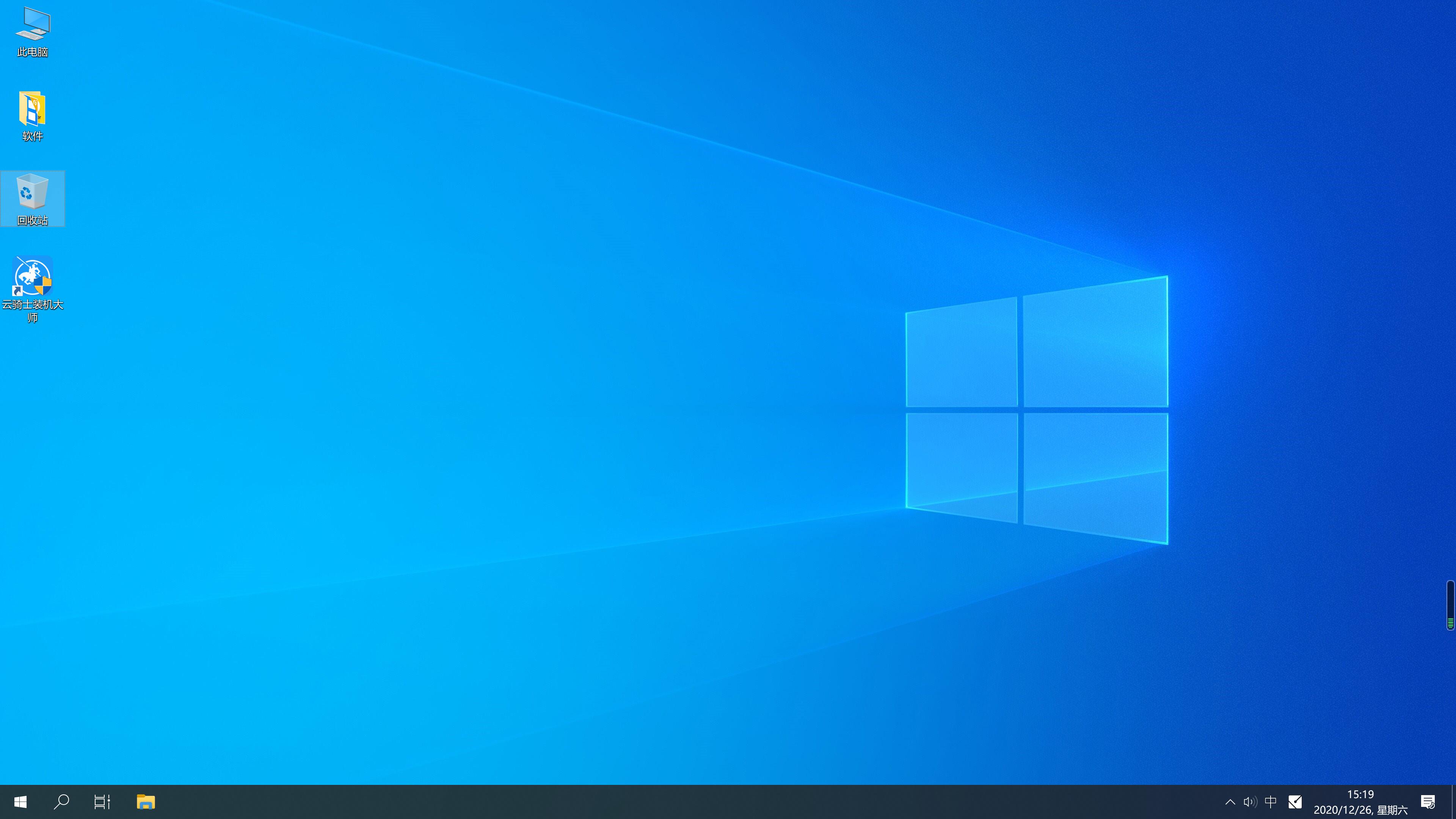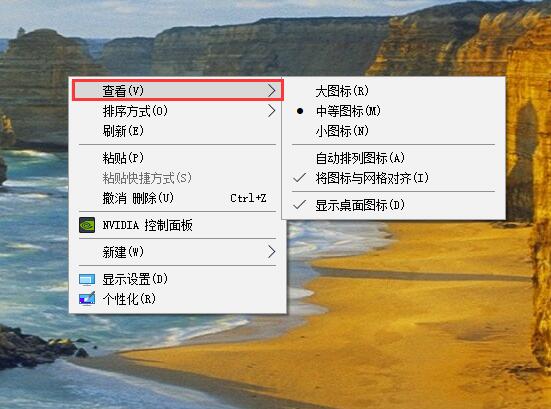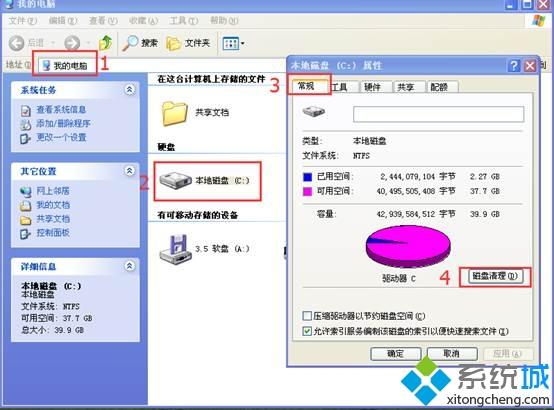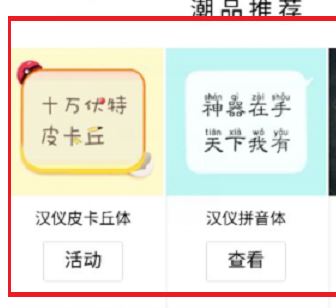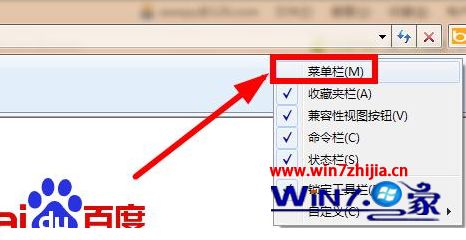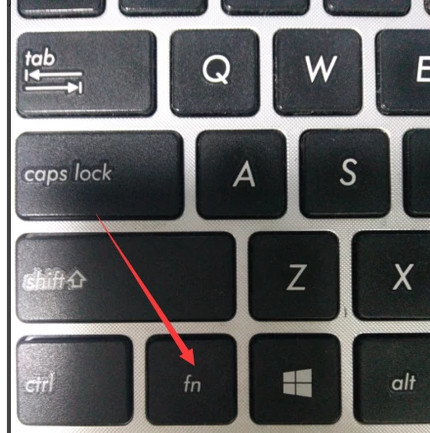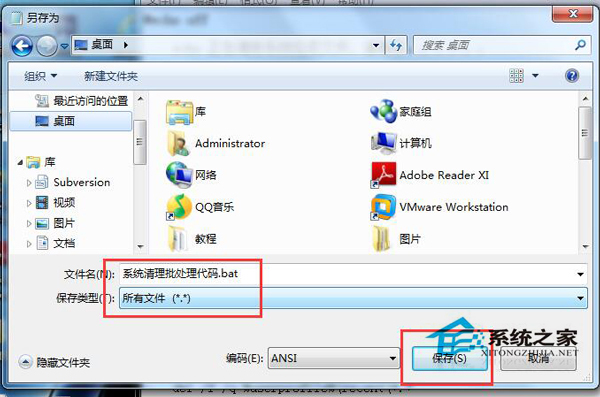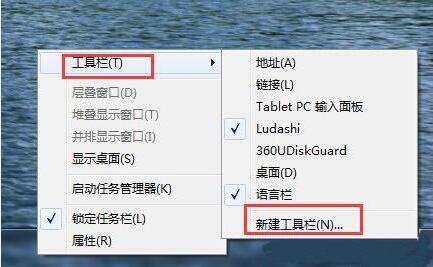系统之家一键重装系统 > 装机教程 >
win10怎么安装?win10安装版32位系统的安装教程
- 作者:重装大师
- 时间:2021-03-15 09:57:25
安装win10系统的用户越来越多,随着免费升级结束之后,大家都是下载安装包本地安装,有用户不清楚win10 32位安装包怎么安装,其实安装方法非常简单,下面小编详解win10安装版32位系统的安装教程。
win10安装版32位系统的安装教程
1、首先下载win10系统镜像“Win10_2020.iso”到本地硬盘上
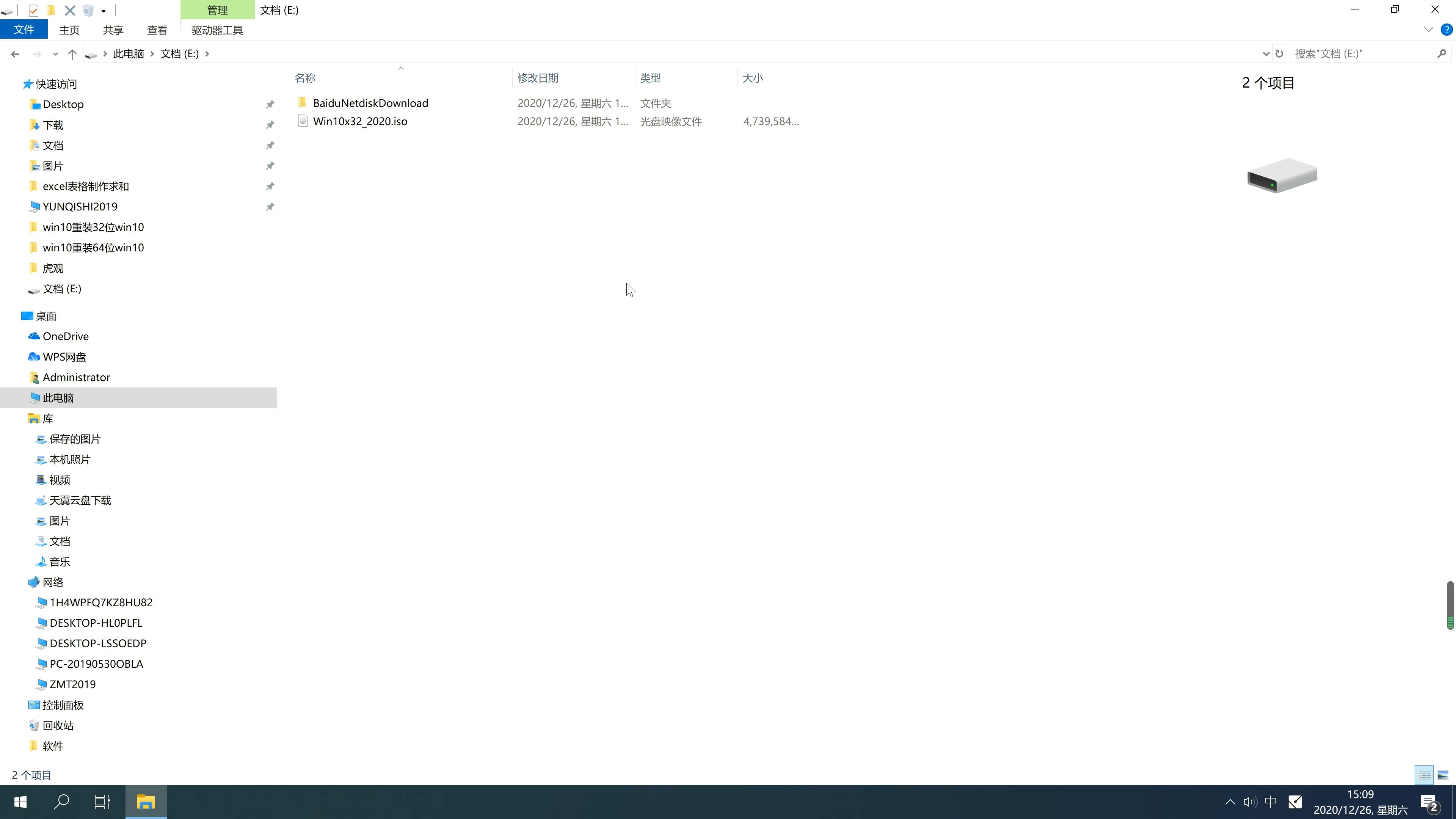
2、解压所下载的“Win10x32_2020.iso”镜像;鼠标右键点击文件,选择“解压到Win10x32_2020(E)”。
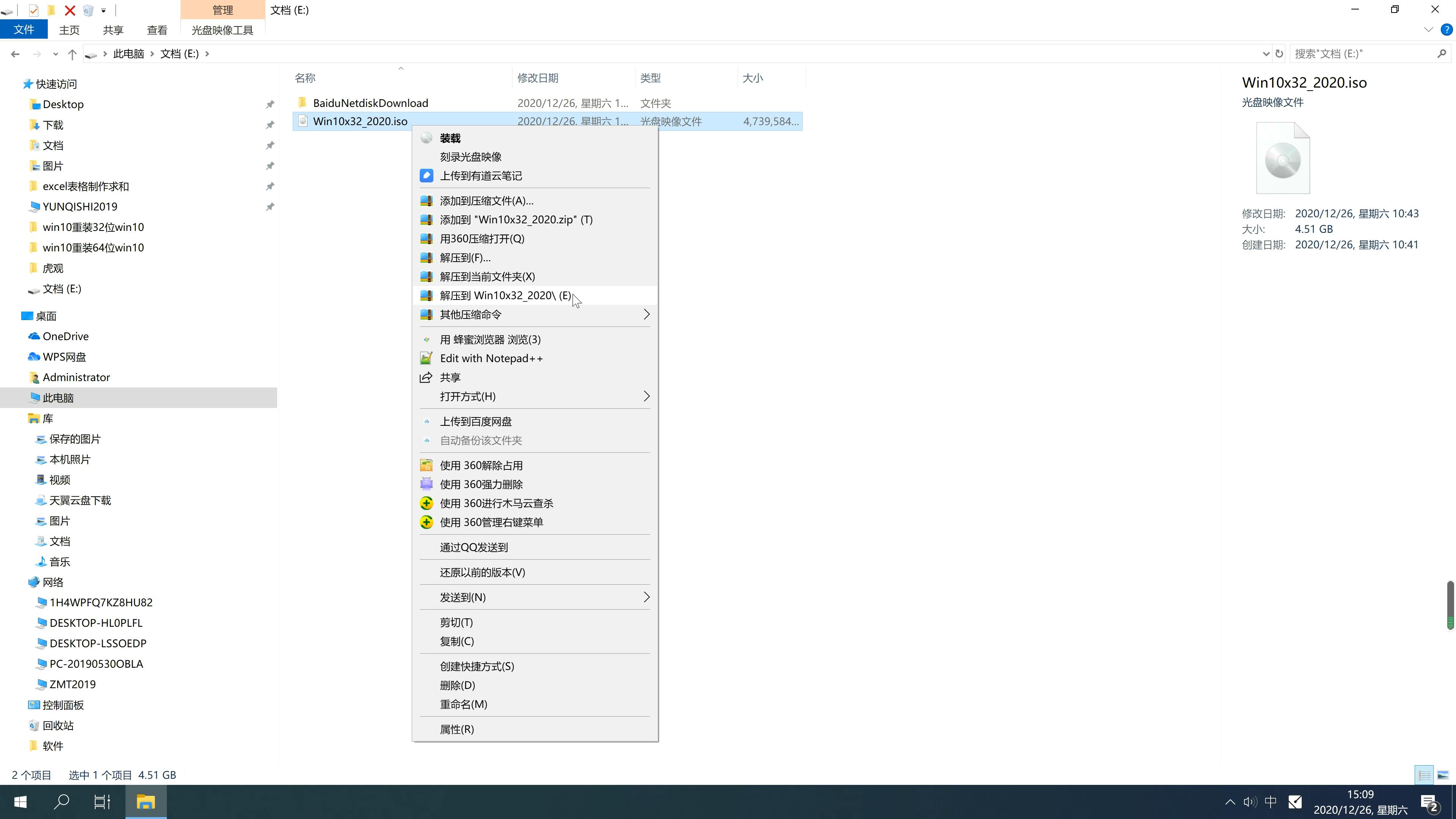
3、解压出来的文件夹内容。
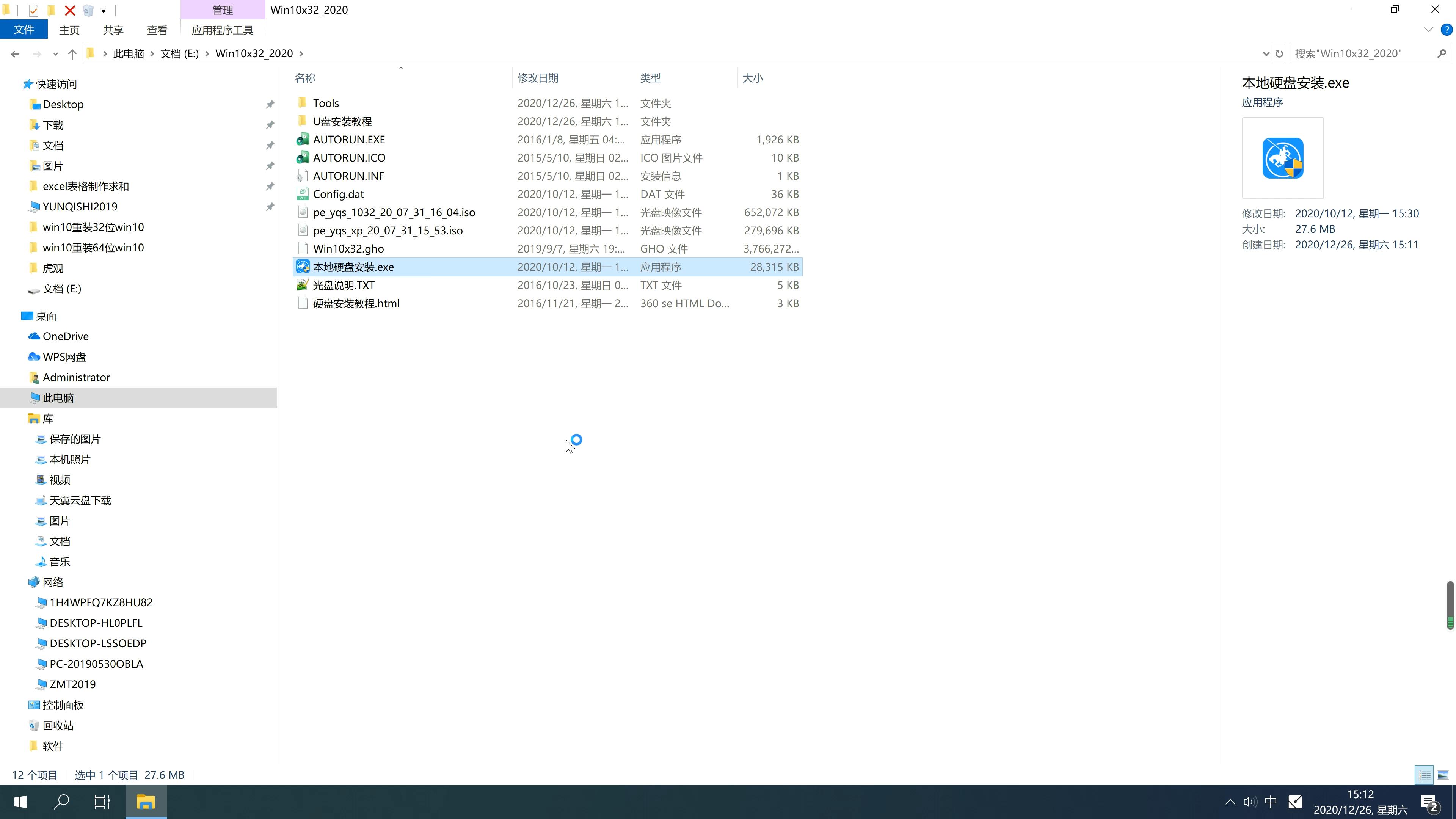
4、双击“本地硬盘安装.EXE”。

5、等待检测电脑安装条件。
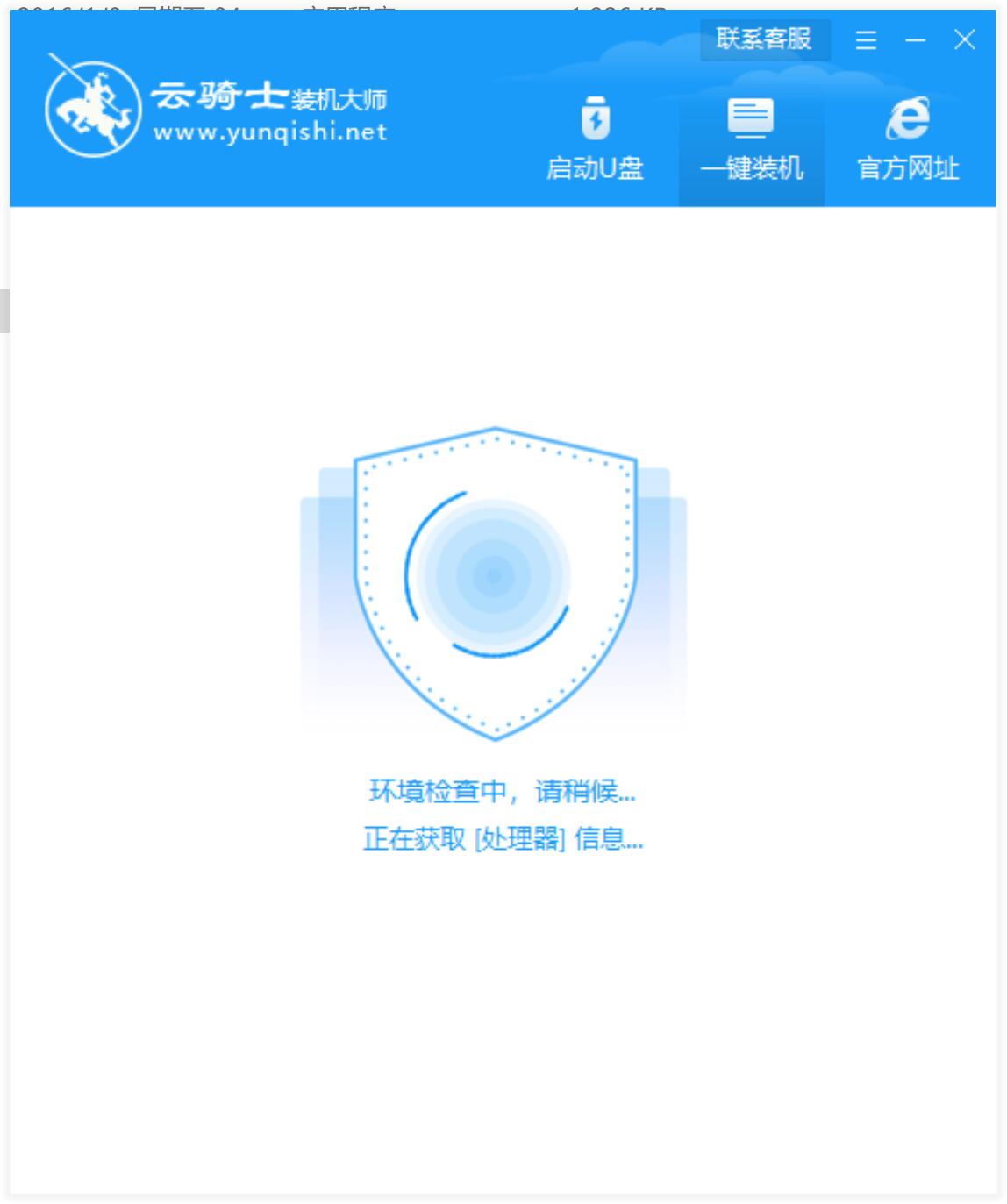
6、检测完成后,点击下一步。
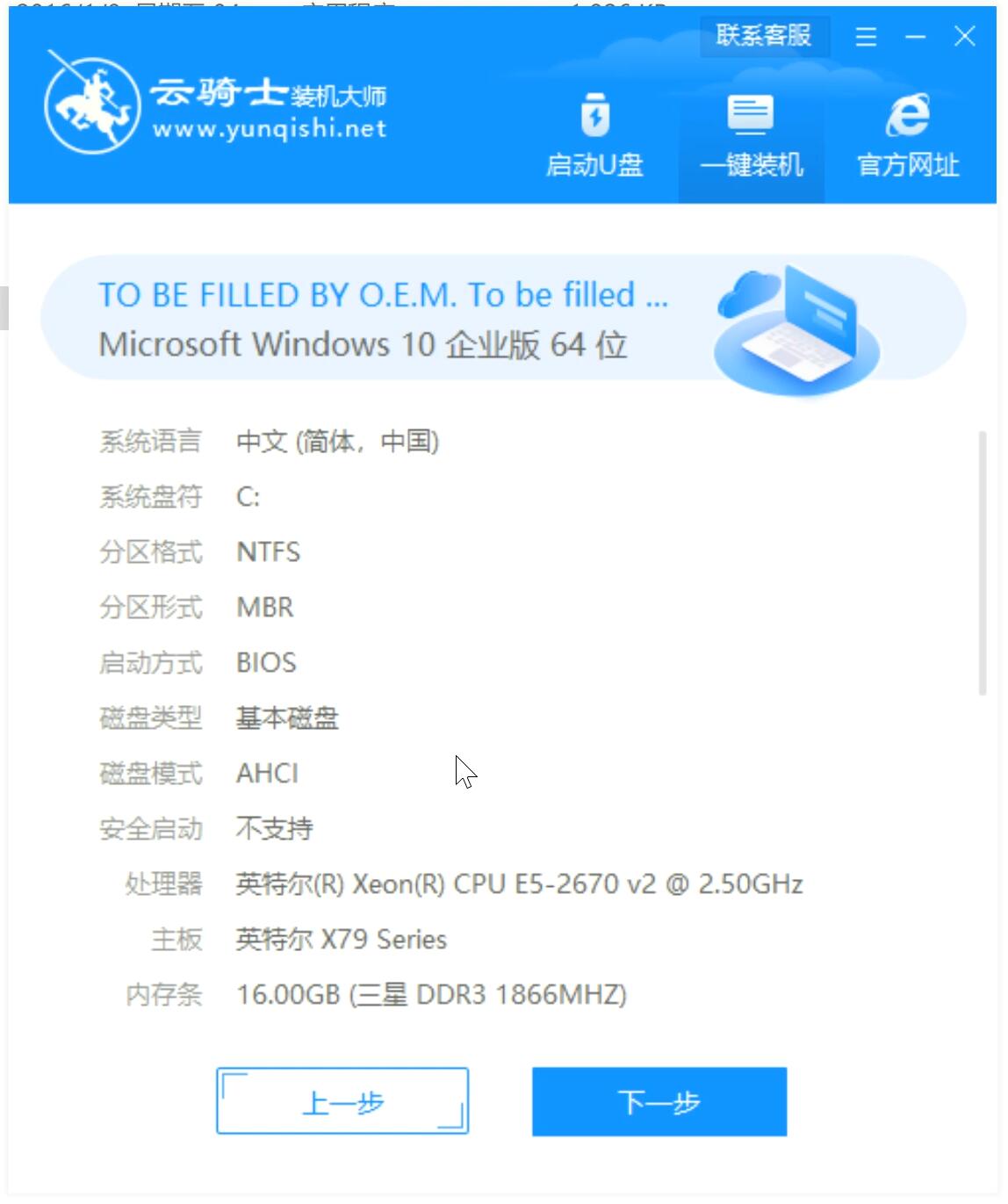
7、选择好需要备份的数据,点击开始安装。
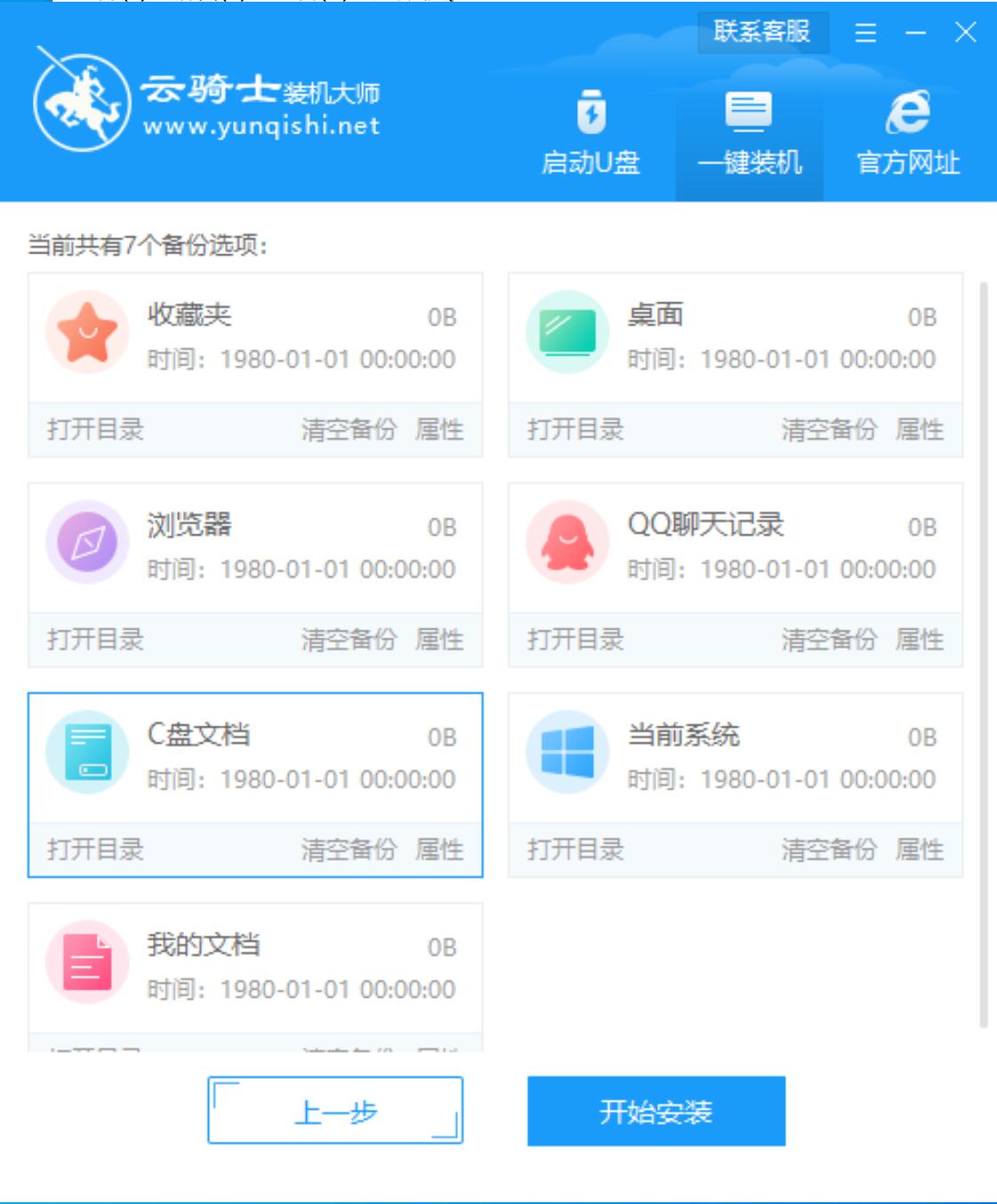
8、安装程序在准备工作,等待准备完成后,电脑自动重启。
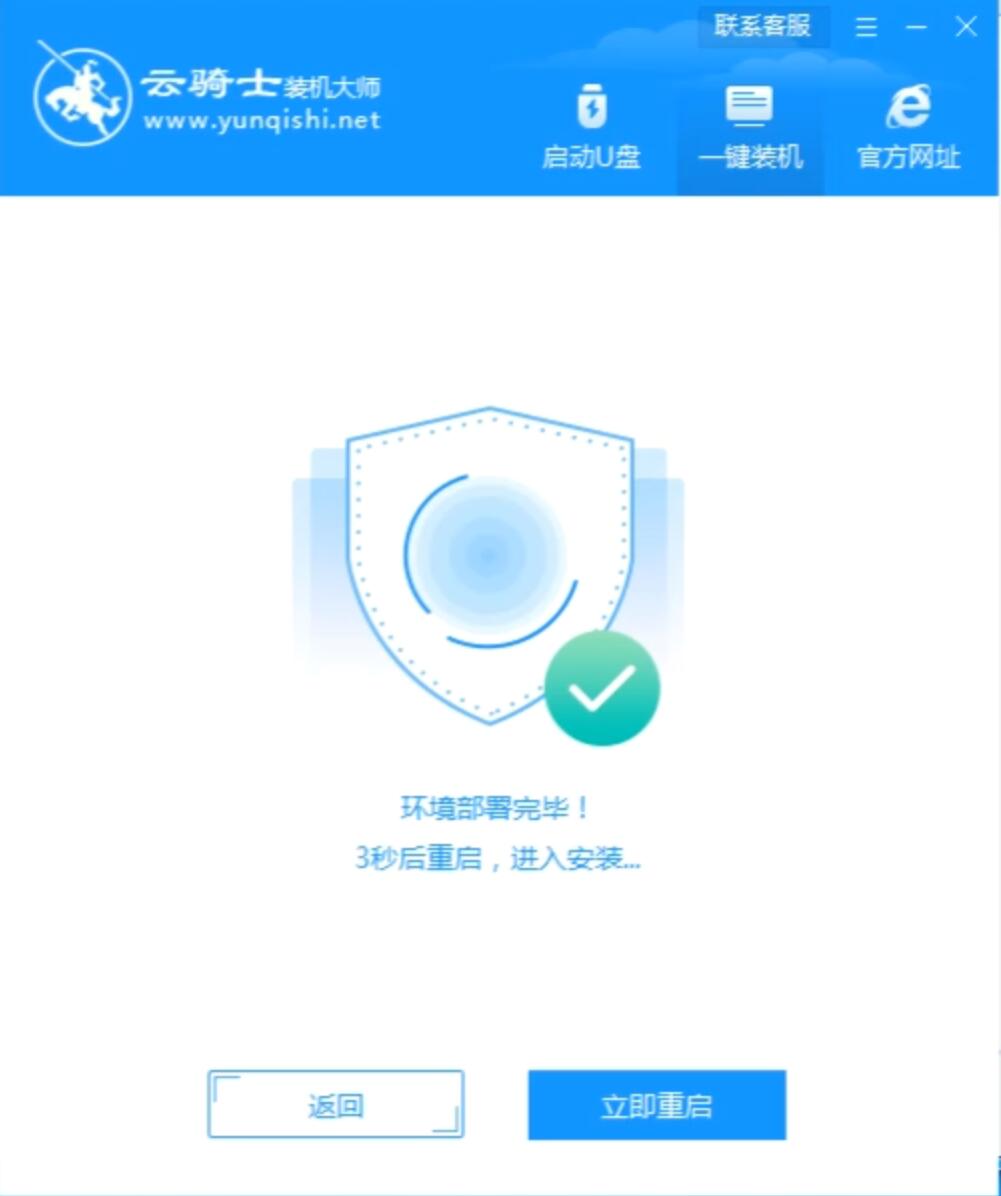
9、电脑重启时,选择YunQiShi PE-GHOST User Customize Mode进入系统。
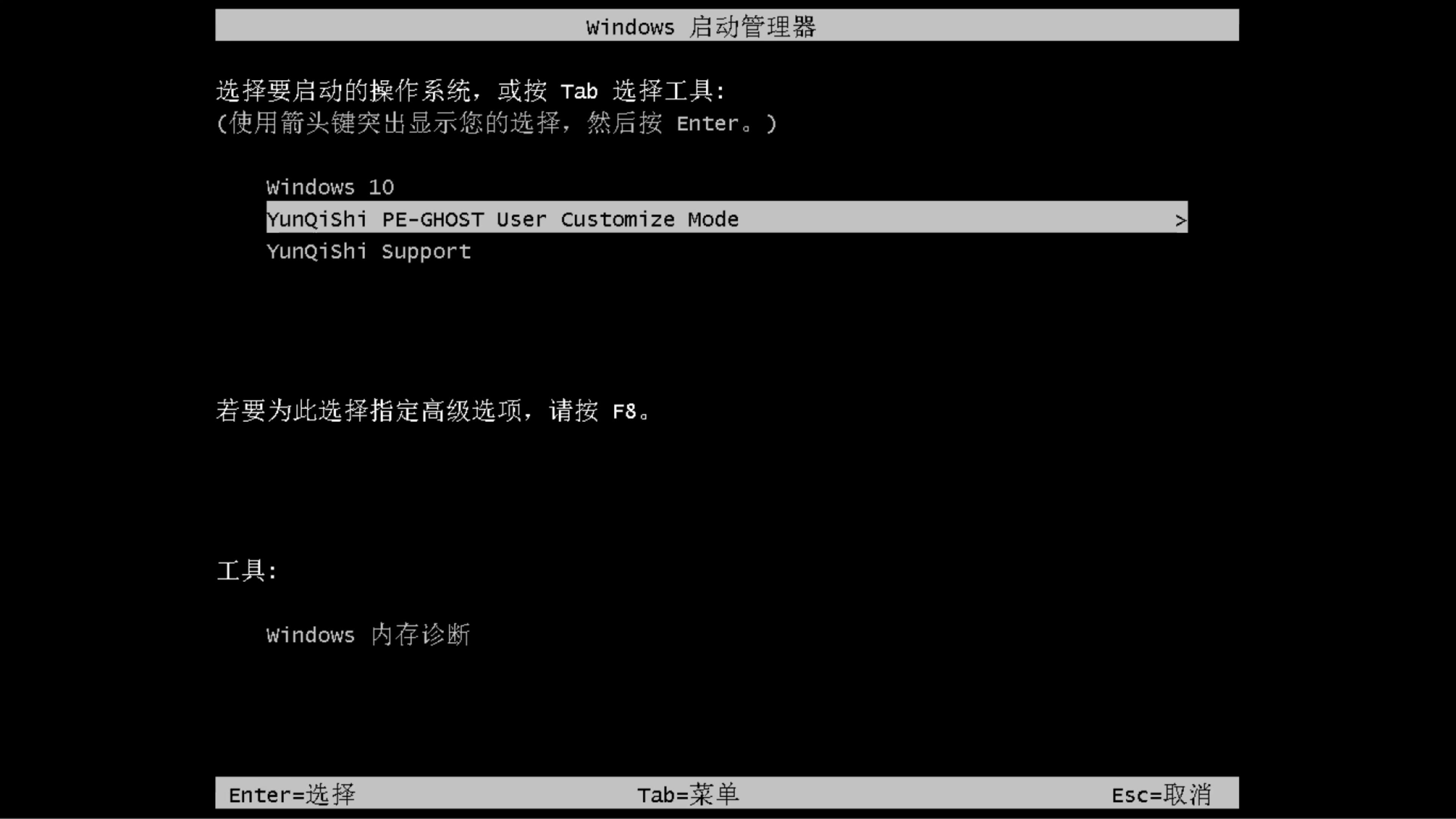
10、等待电脑自动重装完成,自动重启电脑后,选择Windows 10进入系统 。
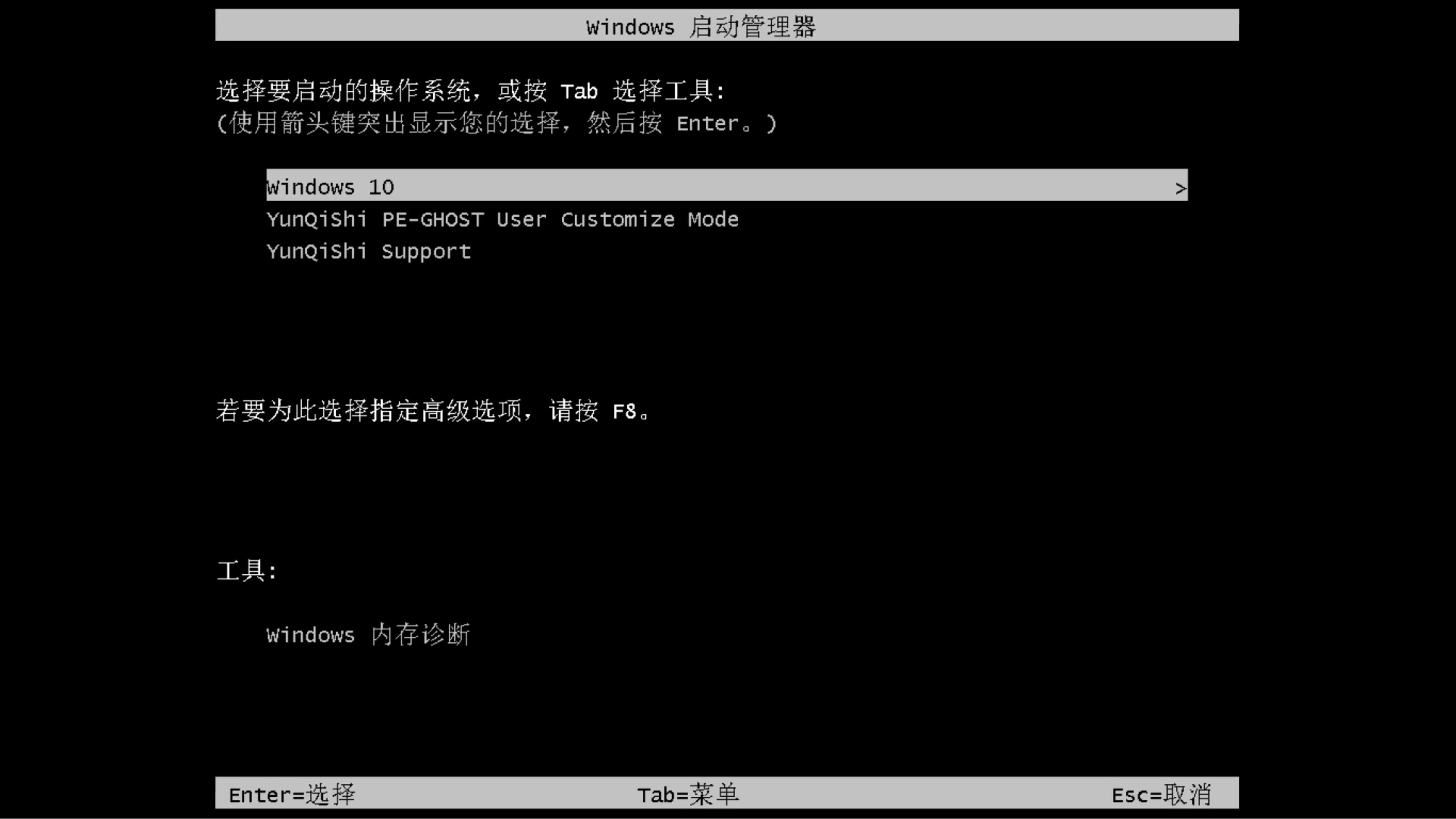
11、一个全新干净的Win10系统就出来了,欢迎使用。